如何在 Windows、Mac、iOS 和 Android 上清除歷史記錄
如今,我們每天都會使用網路瀏覽器來存取網路上的各種網站和網頁,如社群媒體、網路銀行、市場平台等。事實上,我們的瀏覽器往往會保留資訊。隨著時間的推移,這可能會導致登入或載入網頁的問題。總是一個好主意 刪除歷史 定期。此外,刪除歷史記錄後,您的隱私是安全的,並且您的瀏覽器運作得更好。本指南向您展示如何在各個平台上使用主流瀏覽器。
第一部分 清除歷史記錄的重要性
每次您在電腦或行動裝置上造訪網站時,您的瀏覽器都會儲存您造訪的每個頁面的副本。您的瀏覽器會追蹤您去過的地方以及您所看到的內容的歷史記錄。根據瀏覽器提供者介紹,瀏覽器歷史記錄可以幫助您快速返回曾經造訪過的網站,讓您的線上體驗更加輕鬆。
每個瀏覽器歷史記錄都分為以下七類之一:
1. 主動登入。當您登入網站或線上服務時,網頁瀏覽器會保留您的憑證。有時,瀏覽器會詢問您是否要儲存登入資訊。下次您造訪網站時,系統會根據瀏覽器歷史記錄自動進行主動登入。
2.瀏覽和下載歷史記錄。瀏覽記錄記錄是儲存在您的瀏覽器帳戶或本機磁碟中的網路目的地的集合。下載歷史記錄是指您在使用瀏覽器時從網路下載的所有檔案、照片、影片、安裝程式檔案等。這是個好舉措 在Mac上刪除下載 或 Windows,因為大多數開啟後就沒用了。
3.緩存。這些是為了優化線上體驗而創建的臨時檔案。載入已儲存的網頁比載入新頁面更快。
4.Cookies。它是一個小文件,用於透過您的線上活動追蹤您的偏好。
5. 表單和搜尋欄資料。此類歷史記錄是指您在網頁表單中輸入的所有資訊以及搜尋記錄。
6. 離線網站資料。當您在裝置上儲存瀏覽器的資訊時,瀏覽器也會保留該資訊。
7. 偏好。此類歷史記錄涉及彈出視窗阻止程式的使用、字元編碼、縮放等級等。
如您所見,瀏覽器歷史記錄幾乎涵蓋了您使用網頁瀏覽器時的所有內容。因此,定期清除瀏覽器歷史記錄非常重要:
1.保護您的資訊。當您使用公共電腦瀏覽網頁或與家人共享電腦時,最好刪除所有歷史記錄以保護您的線上足跡。
2. 防止網站追蹤您。每個人都喜歡上網,但沒有人希望這些網站記得他們是誰。
3.修復網站載入時的錯誤。瀏覽器記錄可能會保存您造訪過的網站的副本。即使某些頁面已更新,您的瀏覽器仍可能會載入舊副本。這可能會導致載入錯誤。
4.增強體驗。瀏覽器歷史記錄的目的是為了體驗優化。然而,隨著時間的推移,數據會變得越來越大。結果,您的瀏覽器速度變慢了。清除歷史記錄可以加快您的瀏覽器回應速度。
5.保護您的隱私。您的登入資訊和表單資料包含大量個人資訊,例如您的電子郵件地址、信用卡密碼、社交 ID 等。將訊息交到別人手中是危險的。
第 2 部分。如何在各種平台上刪除歷史記錄
如何在Safari中清除歷史記錄
Safari 作為原生瀏覽器,被蘋果用戶在 iPhone、iPad 和 Mac 上廣泛使用。幸運的是,您只需輕按一下或按一下即可管理和刪除歷史記錄,或快速刪除特定項目。
在iPhone或iPad上
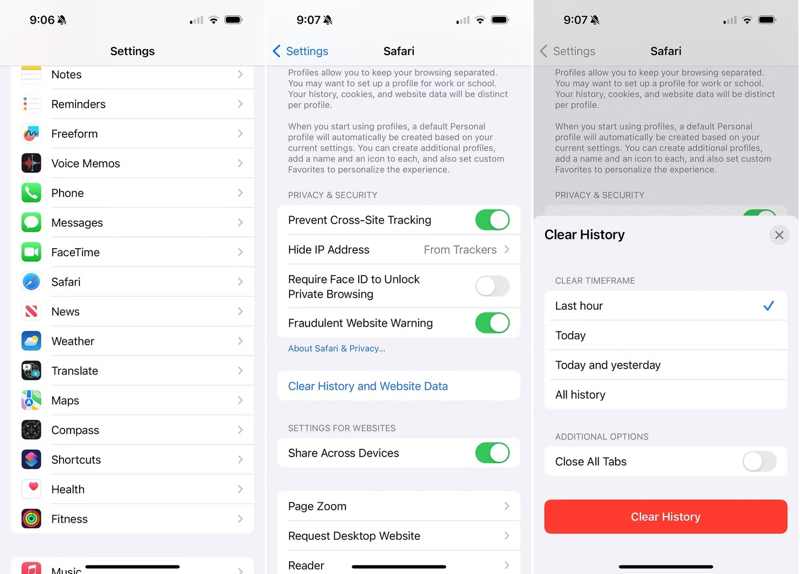
步驟二 打開 設定 應用程序從您的主屏幕。
步驟二 選擇 Safari 選項,然後按 隱私 or 隱私與安全.
步驟二 這裡有兩種方法可以清除瀏覽器的記錄:
如果您想清除所有 Safari 歷史記錄,請點選 清除歷史記錄和網站數據。然後設定一個時間範圍,並按 清除歷史記錄.
如果要刪除特定項目,請點選 進階功能,然後按 網站數據。 點按 編輯 按鈕,點擊右上角 減去 按鈕,然後點擊 刪除 確認一下。
在Mac上
步驟二 在 macOS 上開啟 Safari 瀏覽器。
步驟二 前往 發展歷程 頂部菜單欄上的菜單。
步驟二 現在,您有兩個選項可以刪除歷史記錄:
如果您打算刪除所有 Safari 歷史記錄,請選擇 清除歷史記錄 在名單上。然後從下拉清單中選擇一個時間範圍,並點擊 清除歷史記錄 按鈕。
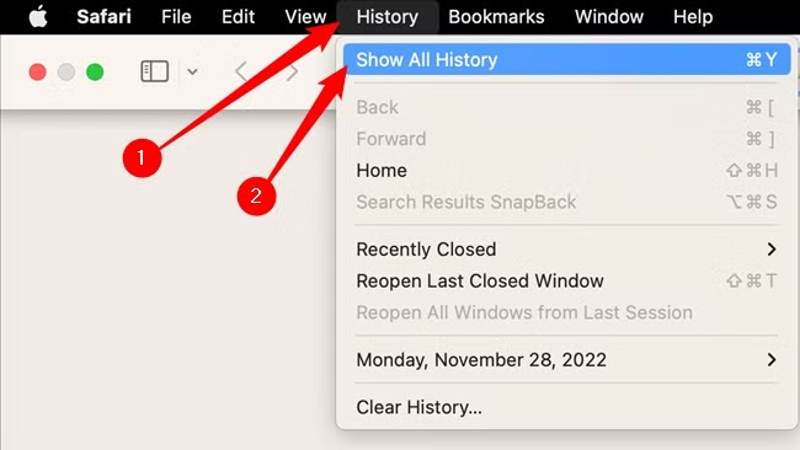
如果您打算刪除一段歷史記錄,請選擇 顯示所有歷史記錄 在名單上。然後右鍵單擊條目,並選擇 刪除.
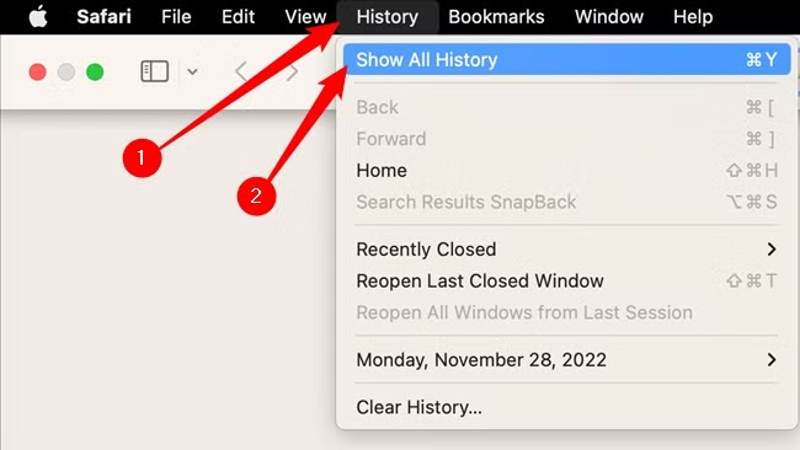
請注意: 如果您想自動刪除 Safari 歷史記錄,請前往 Safari 選單,然後選擇 偏好。然後在旁邊設定時間範圍 刪除歷史項目.
如何在 Chrome 中刪除歷史記錄
作為最受歡迎的瀏覽器之一,Google Chrome 可在 Windows、macOS、iOS 和 Android 上使用。它收集您的瀏覽記錄和其他數據。同時,它允許您清除 Chrome 中的瀏覽記錄。
在移動
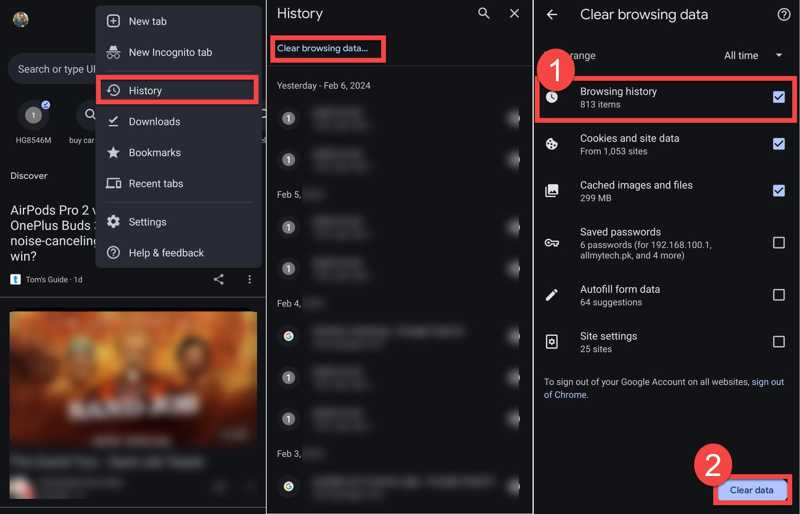
步驟二 開啟您的 Google Chrome 應用程式
步驟二 點擊 Google 選單 帶有三點圖示的按鈕,然後選擇 發展歷程.
步驟二 在這裡您可以按 刪除 不需要的條目旁邊的按鈕。若要刪除 Chrome 中的所有歷史記錄,請按 清除瀏覽數據.
步驟二 點擊 時間範圍 選項並選擇一個時間範圍。然後選擇 瀏覽記錄 以及清單中的其他資料類型。一旦選擇,您應該會在條目上看到複選標記。最後,點擊 清除瀏覽數據 or 清除日期 按鈕。接下來,按 重設 在確認對話框中。
在桌面上
步驟二 在桌面上執行 Chrome 瀏覽器。
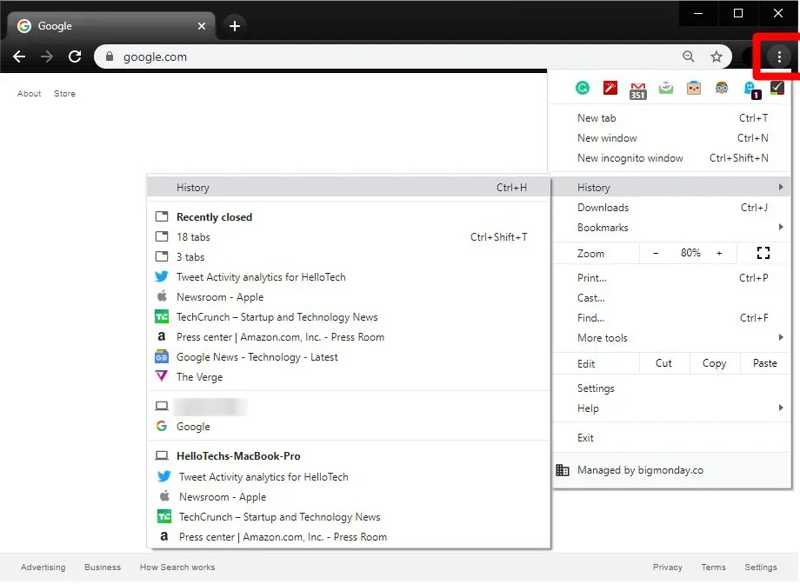
步驟二 在操作欄點擊 Google 選單 右上角帶有三個點圖示的按鈕。擴張 發展歷程,並選擇 發展歷程 在上下文菜單上。
步驟二 現在,您可以透過兩種方式刪除 Chrome 中的歷史記錄:
如果您希望刪除特定項目,請選取它們旁邊的方塊,然後按一下 刪除 按鈕。
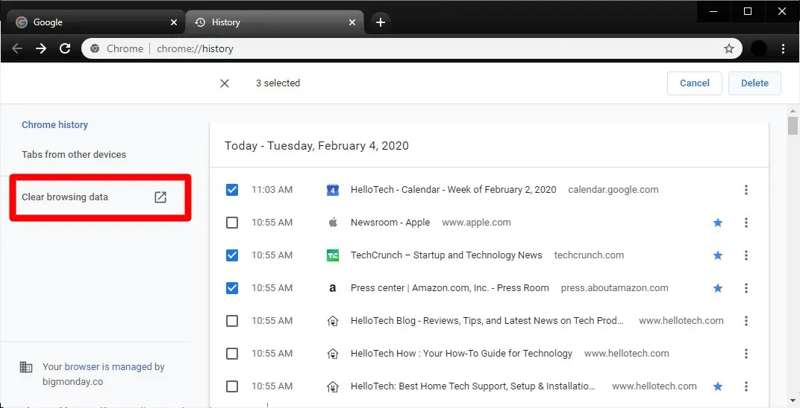
如果您希望刪除某個時間段內的所有歷史記錄,請點擊 清除瀏覽數據。拉下時間範圍並選擇一個時間範圍。接下來,勾選 瀏覽記錄 以及其他不需要的類別。點選 清除日期 按鈕確認操作。
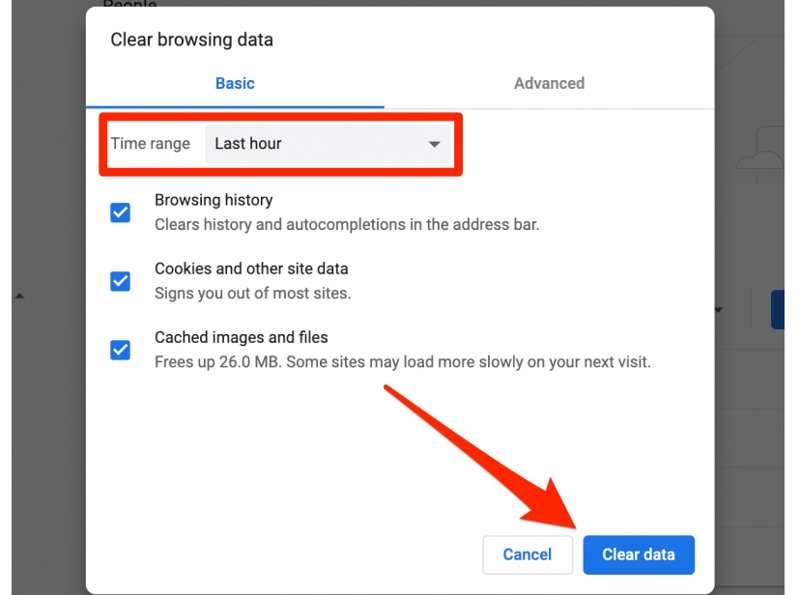
如何在 Firefox 中刪除歷史記錄
由於採用開源設計,Firefox 完全免費使用。有些人喜歡這款瀏覽器,部分原因是它的出色性能。定期清除 Firefox 中的歷史記錄也可以提高效能。
在移動
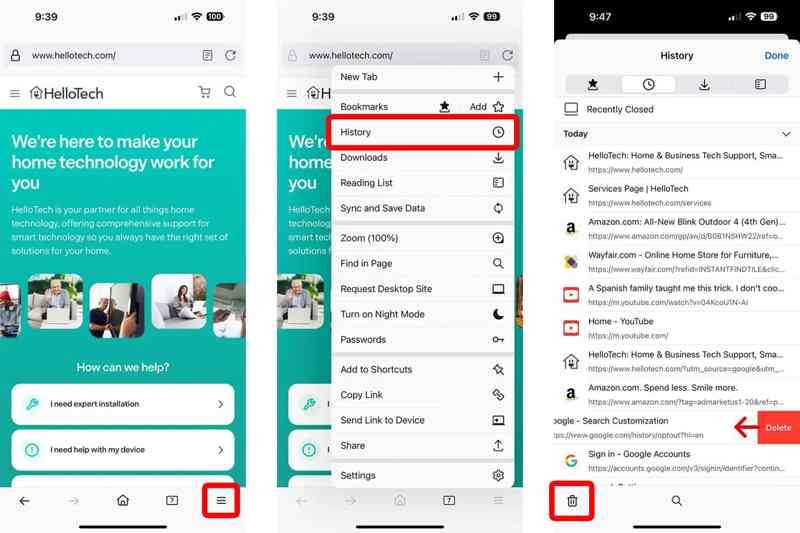
步驟二 打開您的 Firefox 應用程式。
步驟二 點擊 漢堡 按鈕,然後選擇 發展歷程 選項。
步驟二 若要從清單中刪除網站,請點擊網站,向左滑動,然後按 刪除。如果您希望刪除所有歷史記錄,請點選 垃圾桶 按鈕。
步驟二 接下來,在彈出的對話方塊中選擇一個時間段,並在行動瀏覽器中確認刪除歷史記錄。
請注意: 在 iOS 和 Android 上,過程可能略有不同。
在桌面上
步驟二 在操作欄點擊 漢堡 右上角的按鈕。
步驟二 前往 電子圖書館, 發展歷程和 清除最近瀏覽歷史.
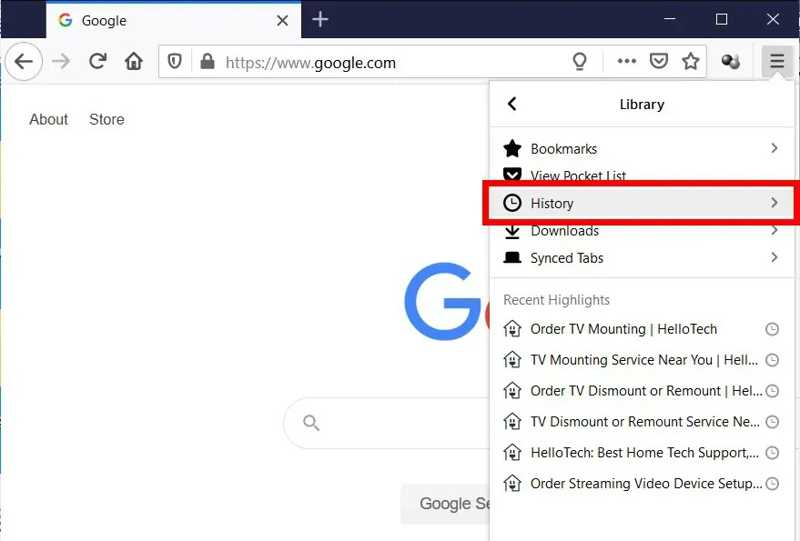
步驟二 展開 清除時間範圍 選項,然後選擇一個時間範圍。
步驟二 接下來,選擇 瀏覽和下載歷史記錄 選項和其他不需要的條目。如果您已準備好,請點擊 現在清楚 按鈕。
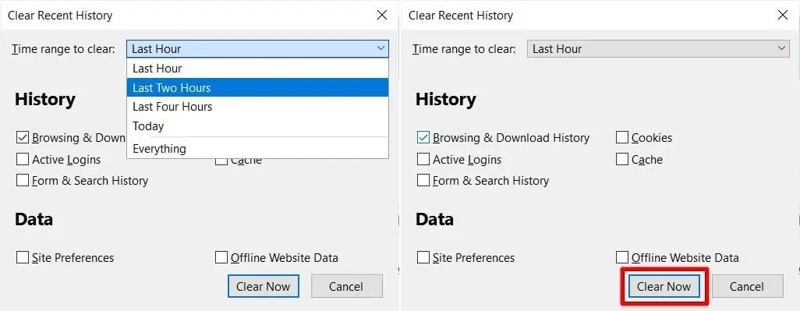
如果您希望自動刪除 Firefox 中的歷史記錄,請點選 漢堡 按鈕,選擇 設定,然後去 隱私與安全 標籤。 找到 發展歷程 部分,選擇 使用自定義設置歷史 來自 Firefox會 選項,然後選擇 清除歷史記錄,當Firefox關閉.
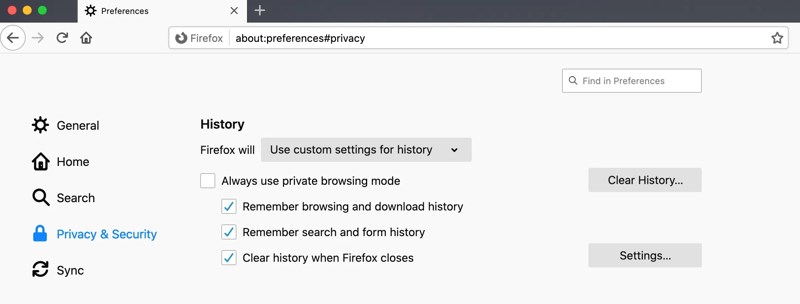
如何在 Microsoft Edge 中清除歷史記錄
Edge 是微軟開發的網頁瀏覽器。但是,它不僅適用於 Windows,還有適用於 iOS 和 Android 的應用程式。 Edge 瀏覽器和應用程式都可讓您快速清除歷史記錄。
在移動

步驟二 在您的 iPhone 或 Android 手機上運行您的 MS Edge 應用程式。
步驟二 在操作欄點擊 漢堡 按鈕。如果要逐一檢視和刪除瀏覽記錄,請選擇 發展歷程。若要刪除所有歷史記錄,請選擇 設定,選擇 隱私,然後點擊 清除瀏覽數據.
步驟二 接下來,設置 時間範圍,選取 瀏覽記錄 以及其他想要移除的類別,然後點擊 清除瀏覽數據.
在桌面上
步驟二 在操作欄點擊 邊緣菜單 帶有三點圖示的按鈕,然後選擇 設定.
步驟二 前往 隱私和服務 or 隱私, 搜尋, 和服務 選項卡。或輸入 邊://設置/隱私 到網址列即可直接打開頁面。
步驟二 現在,您有兩個選擇:
若要手動清除 Edge 中的歷史記錄,請點選 選擇要清除的內容 旁邊 立即清除瀏覽數據。 然後設置 時間範圍, 選擇 瀏覽記錄,並擊中 現在清楚.
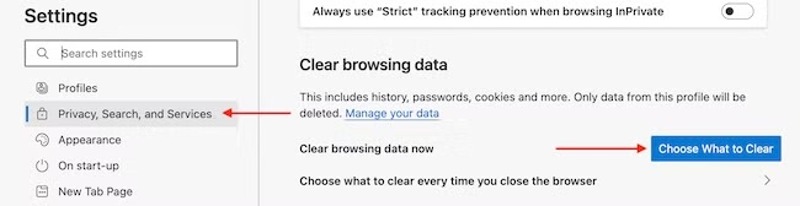
如果您希望自動清除歷史記錄,請按 選擇每次關閉瀏覽器時要清除的內容,開啟 瀏覽記錄, 下載歷史等類別。
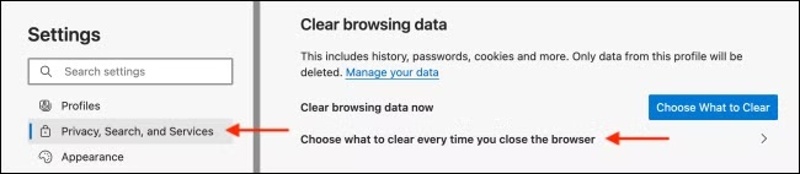
附贈:Mac 最佳歷史記錄清除工具
根據我們的研究,大多數人在筆記型電腦或電腦上使用多個網頁瀏覽器。刪除每個Mac瀏覽器的瀏覽記錄並不方便。從這一點來看,我們建議 Apeaksoft Mac Cleaner。它會掃描您裝置上每個瀏覽器的所有歷史記錄,並透過按一下清除它們。
在 Mac 上快速管理和刪除各種瀏覽器中的歷史記錄
- 只需單擊即可刪除 Mac 上的所有歷史記錄。
- 支援幾乎所有的網頁瀏覽器。
- 適用於瀏覽紀錄、搜尋紀錄、下載紀錄等。
- 提供各種獎勵工具,例如清除 Mac 快取。
- 適用於 MacBook、iMac、Mac mini 和 Mac Pro。
安全下載

步驟二 在 Mac 機器上安裝 Mac 最佳歷史記錄清理器後,啟動它。選擇 工具包 主介面中的選項,然後選擇 隱私。 點擊 瀏覽 按鈕開始在您的裝置上尋找瀏覽器資料。完成後,按一下 首頁 按鈕繼續前進。

步驟二 選擇瀏覽器,然後選擇不需要的歷史記錄類別,例如 搜索歷史, 訪問歷史等等。最後,點擊 清潔 右下角的按鈕。然後刪除另一個瀏覽器的歷史記錄。您還可以 清除 Mac 上的緩存.

結論
本指南討論瞭如何 清除歷史記錄 在您的電腦和行動裝置上的 Safari、Chrome、Firefox 和 Microsoft Edge 中。您可以按照我們的步驟釋放空間並提高瀏覽器效能。 Apeaksoft Mac Cleaner 是清理 Mac 上各種瀏覽器所有歷史記錄的一站式解決方案。如果您對此主題還有其他疑問,請隨時在此貼文下方留言,我們會盡快回覆。
相關文章
OneSafe Mac Cleaner 的誠實評論。 發現您需要了解的有關此軟件的所有信息及其最佳替代方案。
這是 Mac 用戶對 Smart Mac Cleaner 的誠實評論。 審查後,您將做出最佳決定並享受免費下載和特別優惠。
macOS 電腦很難清理不必要的文件,但您可以考慮使用 CleanMyMac 作為快速刪除不需要的文件或應用程式的解決方案。
要從 Advanced Mac Cleaner 中刪除彈出窗口和病毒,這裡是從 MacBook 中刪除它們的終極指南。

